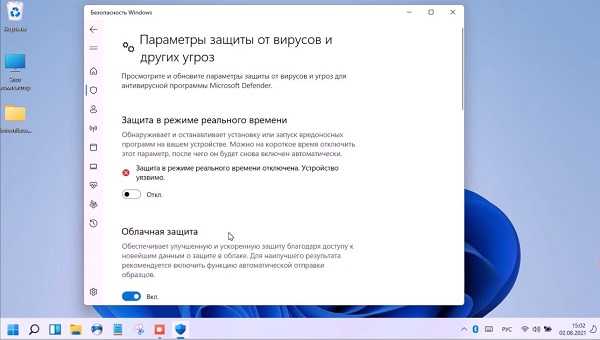
Майкрософт выпустила windows 11, в программном обеспечении которой есть несколько функций, и одна из них стандартный встроенный антивирус Defender, который является частью Microsoft Security.
Только работает он «жестко» и я уверен, что большинство захочет отключить антивирус на виндовс 11 про х64 если не на всегда, то на время.
Почему? Потому что мы привыкли использовать кейгены, активаторы и прочее что не вредит ПК, но не одобряется компанией.
Кстати, если вы установите коммерческий аваст, касперского, mcafee, нортон или есет, то родной системный дефендер отключится полностью сам.
В целом же Microsoft Defender не влияет на производительность и не мешает другим пакетам безопасности, установленным на вашем компьютере или ноутбуке и вам, следует оставить эту службу включенной в целях безопасности.
Если у вас долго загружается виндовс 11, то можете значительно ускорить включение: за 5 секунд — вот инструкция.
Точнее отключить защиту антивируса на компе с виндовс 11 лучше временно, а потом после выполнения работы, которую он блокирует желательно включить опять.
Как можно быстро на время или навсегда на виндовс 11 про х64 отключить антивирус
Шаг 1: откройте на компьютере или ноутбуке «Пуск». Шаг 2: нажмите «Все приложения».
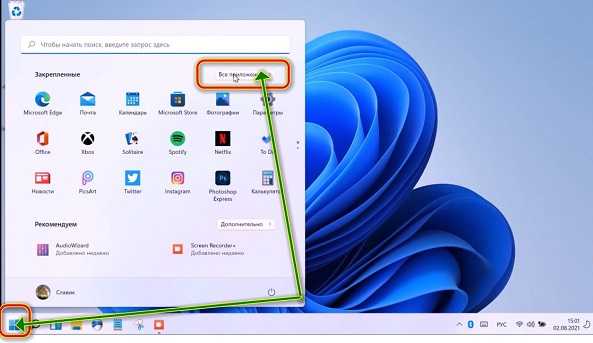
Шаг 3: найдите и перейдите в «Безопасность виндовс» кликнув на строку.
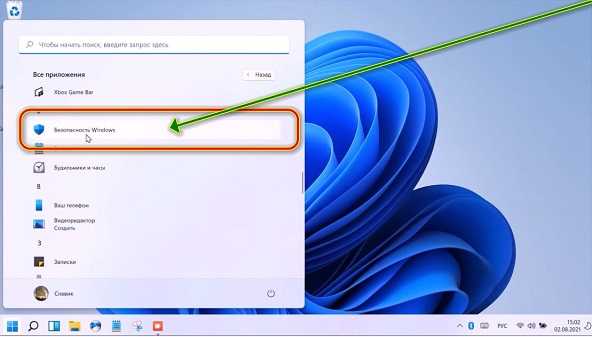
Шаг 4: нажмите на второй сверху значок «Защита от угроз».
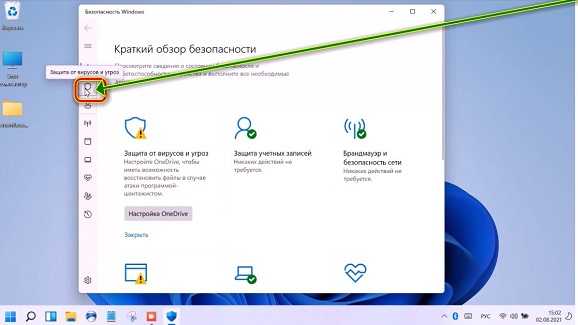
Прокрутив немного окно вниз увидите строку «Управление настройками» — жмите на нее.
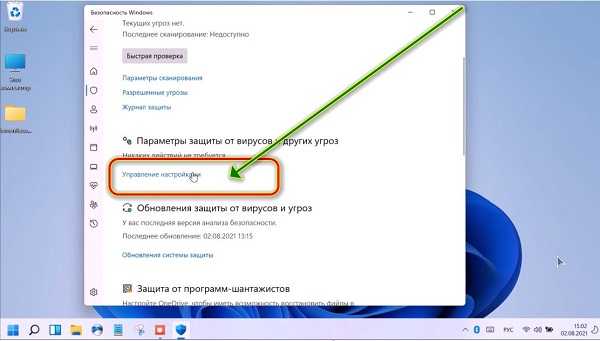
Последний шаг: в первом блоке передвиньте ползунок-переключатель влево.
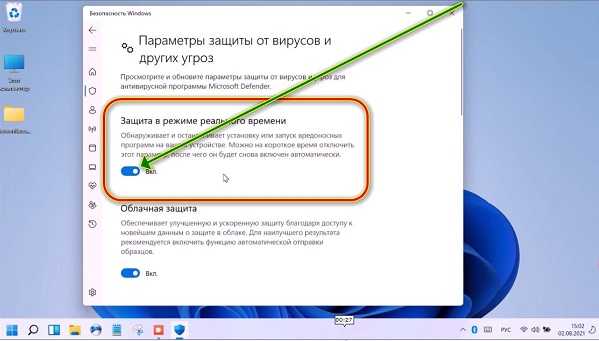
Учтите, что виндовс 11 предусмотрена еще одна защита «Брандмауэр» и «SmartScreen». Их также можно отключить.
Правда они блокируют лишь то, что касается интернета, как например сайты. На виндовс x64 PRO это можно сделать через групповую политику и также можно отключить временно или полностью.
Временно можно быстро отключить через безопасность Windows 11, щелкнув просто на большой значок, на котором нарисован щит или через маленькое слева меню – вертикальное.
Сам компонент безопасности можно проверить, посмотрев в трее на значок. Если все в порядке, то можете начать делать свои «грязные дела».
Если пожелаете отключить безопасность навсегда включая антивирус, тогда предусмотрены другие методы — в реестре или через утилиту «дефендер контроль».
Это небольшая бесплатная утилита на русском и все происходит одним щелчком и работать с ней не только быстро, но и просто. Утилита работает через политику, поэтому в трее вы даже не увидите больше значка.
Повышение планки безопасности виндовс 11
По заявлению Microsoft, в Windows 11 такие возможности безопасности, как аппаратная изоляция, безопасная загрузка и целостность кода гипервизора, включены по умолчанию.
«Windows 11 поднимает планку безопасности, требуя оборудования, которое может включать такие средства защиты, шифрование устройства, безопасность на основе виртуализации (VBS), целостность кода, защищенного гипервизором (HVCI), и безопасная загрузка», — говорится в сообщении компании.
Использование этих функций в комбинации на тестовых устройствах сократило количество вредоносных программ на этих устройствах на 60 процентов, говорится в сообщении Microsoft.
Уязвимости побочного канала
Одна из возможных причин для начала поддержки Windows 11 в восьмом поколении Intel может быть связана с уязвимостями побочного канала процессора, которые были обнаружены в начале 2018 года.
Патрик Мурхед, президент и главный аналитик Moor Insights and Strategy, сказал The Verge, что требования Microsoft к ЦП для Windows 11 «не имеют большого отношения к производительности, но выглядят как меры безопасности для атак по побочным каналам».
Возможно поэтому Intel начала выпускать аппаратные средства защиты от уязвимостей побочных каналов, таких как Spectre и Meltdown, в своей линейке процессоров восьмого поколения, хотя не все чипы Intel восьмого поколения имеют аппаратные средства защиты.
Безопасность TPM 2.0
Одним из других основных требований к безопасности оборудования для установки Windows 11 является наличие ПК с микросхемой Trusted Platform Module (TPM) 2.0.
Микросхема безопасности TPM используется для выполнения криптографических операций и включает несколько физических механизмов безопасности, чтобы сделать ее устойчивой к взлому.
По заявлению компании, преимущества TPM включают возможность генерировать и хранить криптографические ключи, а также возможность аутентификации устройства.
Необходимость наличия микросхемы TPM в Windows 11 дает толчок любому подходу к обеспечению безопасности с нулевым доверием.
Без сомнения, требования Microsoft к оборудованию для установки Windows 11 очень строгие. Ожидается, что эти требования даже сделают многие собственные устройства Microsoft Surface, такие как Surface Pro пятого поколения и оригинальный Surface Laptop, оба выпущенные в 2017 году, несовместимыми с Windows 11.
В Windows 11 Microsoft ставит безопасность во главу угла и требование TPM 2.0 — отличный шаг, а включение других функций безопасности по умолчанию.
Повышение безопасности конечных точек, вероятно, является самым важным, на чем ИТ-провайдерам следует сосредоточиться.
Приятно видеть, что Microsoft предпринимает более серьезные шаги по обеспечению максимальной безопасности своей ОС.
Любой шаг, который вы можете предпринять, чтобы укрепить свою безопасность, является положительным.